You are here: Foswiki>Tec Web>ItServicesVPN>VPNMac10_3_de (04 Oct 2012, CarstenSchaeuble)Edit Attach
Mac OS 10.3 Panther
Eine kurze Anleitung zur Einrichtung der VPN-Verbindung ins Fachbereichsnetz.Die VPN-Verbindung ist erforderlich, um sich via WLAN mit dem Internet oder Fachbereichs-Ressourcen zu verbinden. Sie kann auch kabelgebunden über die "Grüne-Punkt-Dosen" genutzt werden!
Kurzanleitung VPN Verbindung
| Protokoll | Server | Benutzer | Kennwort |
|---|---|---|---|
| PPTP | vpn.mi.fu-berlin.de | <username> |
VPN-Kennwort |
VPN Verbindung erstellen Schritt für Schritt Anleitung
- "Internet-Verbindung" öffnen über das Airport-Icon in der Menüleiste auswählen.
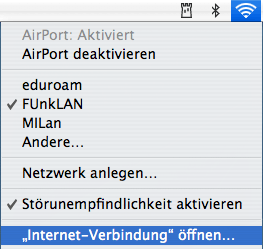
Alternativ können Sie auch die Anwendung "Internet-Verbindung" ( Internet Connection ) im Ordner Programme aus dem Finder heraus starten:
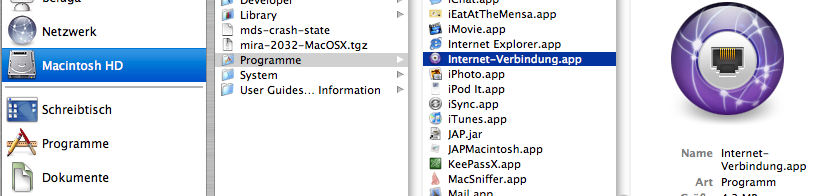
- VPN PPTP in der Toolbar auswählen. VPN-Status in der Menüleiste einblenden markieren.
Bei Server-Adresse: vpn.mi.fu-berlin.de, bei Account-Name: benutzername (also Ihren FB-Account-Namen) und bei
Kennwort: das zuvor auf MIPortal generierte oder abgerufene VPN-Passwort einfügen.
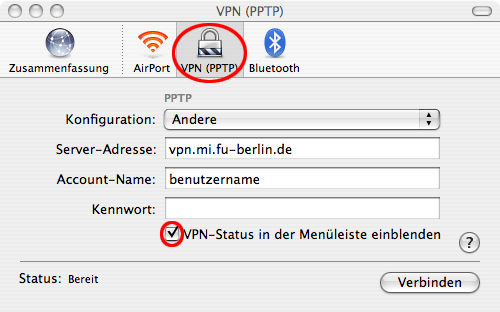
- Wenn zum ersten Mal eine VPN-Verbindung erstellt wird, kann man zwischen PPTP und L2TP über IPSec wählen.
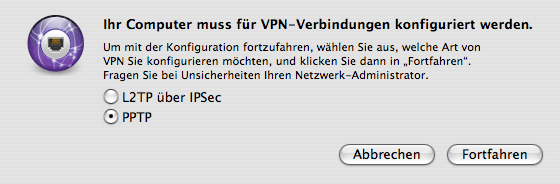
- Speichern Sie Ihre Konfiguration ab (Apfel+s). Geben Sie Ihrer Konfiguration einen Namen wie z.B. VPN MILan .
- Dieses Icon sollten Sie jetzt in Ihrer Menüleiste sehen:

- Um jetzt eine VPN-Verbindung ins Fachbereichsnetz aufzubauen, klicken Sie auf das o.g. Icon und wählen dann im VPN-Menü VPN MILan aus. Klicken Sie dann auf den Menüpunkt Verbinden im selben Menü.
- Während des Verbindungsaufbaus erscheint in der Menüleiste neben dem VPN-Icon der Lauftext "Verbinden … Identifizierung...".
Wenn die VPN-Verbindung erfolgreich hergestellt wurde, wird die Verbindungsdauer angezeigt und hochgezählt:

- Über das VPN-Icon in der Menüleiste können Sie die VPN-Verbindung später auch wieder beenden: Klicken Sie dazu auf das Icon und wählen Sie dann im Menü den Eintrag Verbindung beenden aus.
Import der XML-Konfigurationsdatei über Internet-Verbindung.app
Bitte editieren sie die Datei nach dem Download und ändern den Benutzernamen oder ändern sie den Benutzernamen in Internet-Verbindung.app.- Der Inhalt der Datei
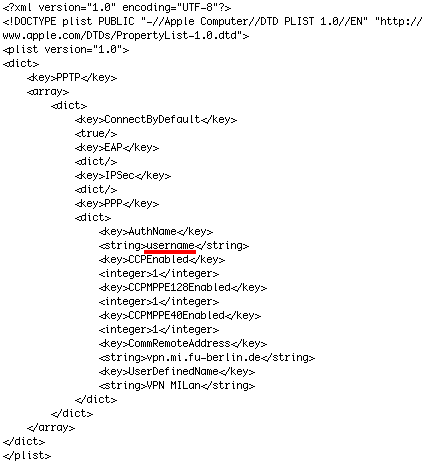
- Download: vpn_milan.internetconnect
Comments
Edit | Attach | Print version | History: r8 < r7 < r6 < r5 | Backlinks | View wiki text | Edit wiki text | More topic actions
Topic revision: r7 - 04 Oct 2012, CarstenSchaeuble
- User Reference
- BeginnersStartHere
- EditingShorthand
- Macros
- MacrosQuickReference
- FormattedSearch
- QuerySearch
- DocumentGraphics
- SkinBrowser
- InstalledPlugins
- Admin Maintenance
- Reference Manual
- AdminToolsCategory
- InterWikis
- ManagingWebs
- SiteTools
- DefaultPreferences
- WebPreferences
- Categories
 Copyright © by the contributing authors. All material on this collaboration platform is the property of the contributing authors.
Copyright © by the contributing authors. All material on this collaboration platform is the property of the contributing authors. Ideas, requests, problems regarding Foswiki? Send feedback
